База на знаења
Comment ajouter un produit à mon site Испечати
1. Pour ajouter vos offres cliquer sur produits dans votre extension Shop
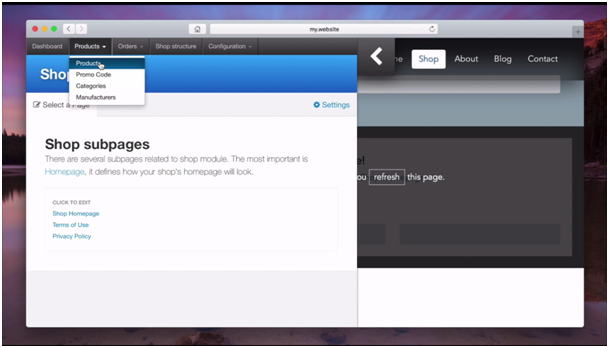
· Ici vous ajouter de nouveaux produits et ou modifier les existants
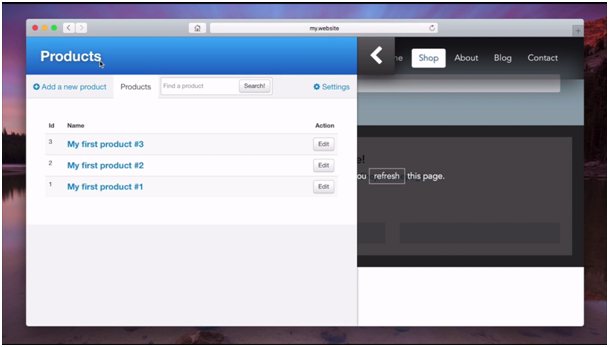
2. Cliquer sur ajouter un nouveau produit puis vous pouvez le nommer, le décrire, proposer son prix et ajouter sa photo
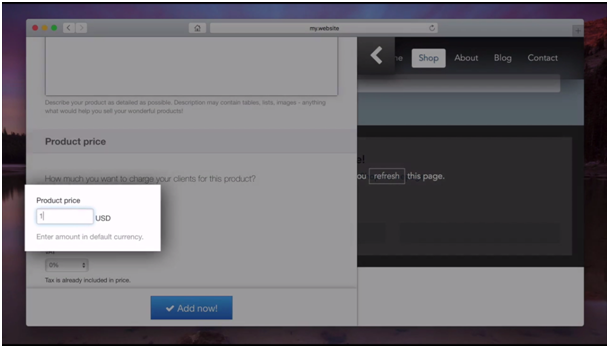
· Pour ajouter des photos il faut les importer de votre ordinateur. Cliquer sur la zone de la photo puis sur télécharger après vous choisissez l’image convenable, finir par ajouter maintenent.
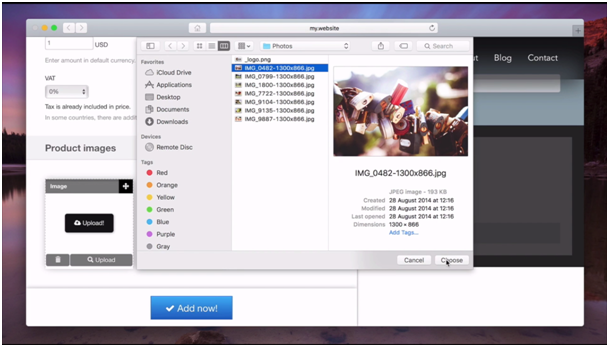
· Le bouton Rafraîchir (Refresh) vous montre vos ajouts sur la page.
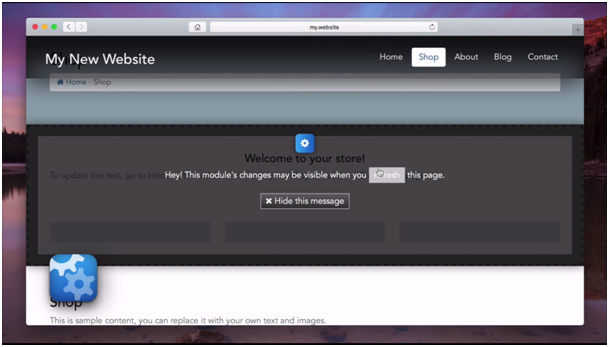
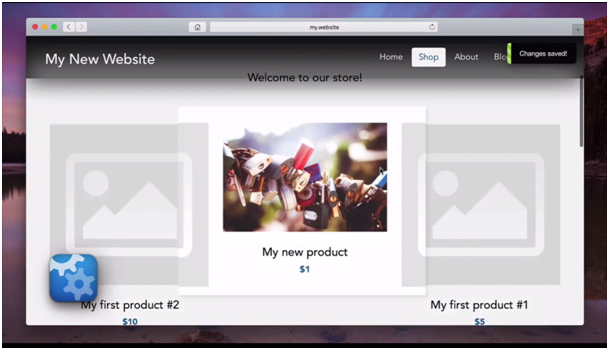
En vous présente le descriptif des étapes abordés, dans la vidéo suivante :
Дали Ви помогна овој одговор?
Исто така прочитајте
Pour modifier ou ajouter un texte à votre site web : 1. Accéder à votre nouveau site web puis...
Vous souhaitez transmettre des fichiers à vos internautes sur votre site Internet (bulletin...
Dans cet article vous trouvez comment ajouter un logo à votre site web dans quelques étapes :...
Un site sans image est un manque d'attraction visuel!, alors voici comment vous pouvez ajouter...
Comme d’autres modifications, ajouter une vidéo à votre site est simple : 1. Ajouter un contenu...